2017-06-13 10:16:33
[관련 학습가이드]
아두이노에서는 블루투스 기능을 사용할 때는 블루투스 모듈(HC-05, HC-06)이 주로 이용되고 있습니다.
Bluetooth Controller 어플과 같이 블루투스를 통해 스마트폰과 연결하기 쉬운 어플들이 많이 나와있고, 모듈의 연결 방법도 쉬워서 자주 사용되고 있습니다.
Orange BLE보드를 사용하면 선연결이 없어서 간단하고, 일반 Uno사이즈라 프로젝트 제작 할 때는 좋았지만, 저희가 제작한 몇몇 어플을 제외하고는 범용적으로 사용할 어플이 없어서 아쉬운 점이 많았습니다.
그래서 이번에 소개드릴 어플은 이러한 문제점을 해결할 수 있도록 오렌지 BLE보드에서 범용적으로 사용할 수 있는 어플입니다. 이 어플을 이용하면 전달할 데이터를 직접 셋팅하고 다양한 용도에 맞게 수정하면서 사용할 수 있습니다. .

그럼 바로 어플 설치 및 사용법에 대해 알아보겠습니다.
구글 플레이스토어에 들어가셔서 "nordic" 으로 검색하면 밑에 이미지와 같이 nRF Toolbox for BLE 어플이 있습니다.
이 어플을 설치 하신 후 실행시켜 줍니다.
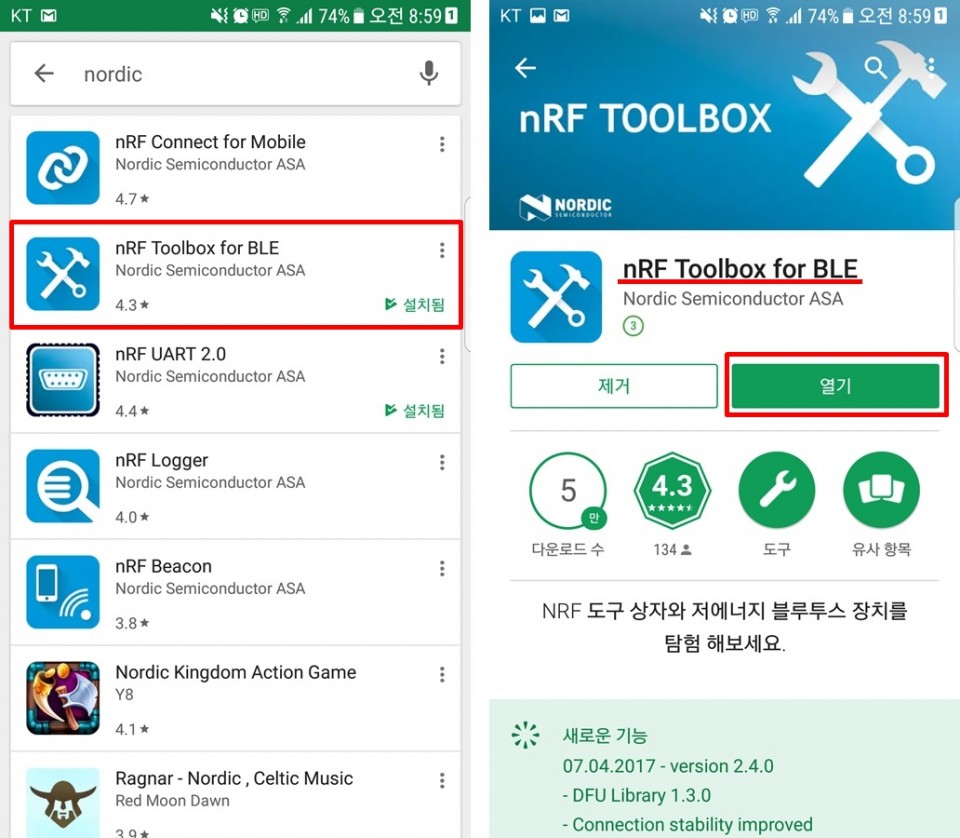
어플을 실행시키면 밑의 화면과 같이 여러가지 메뉴가 나오는데, 저흰 이중에 UART 기능을 사용해야 하니 UART 버튼을 눌러줍니다.
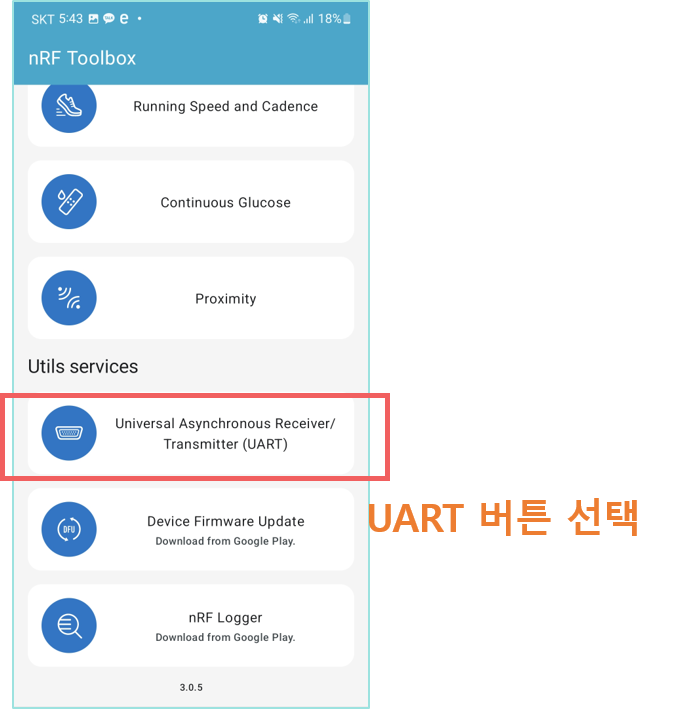
스마트폰에 블루투스 기능이 꺼져있으면 블루투스를 실행하기 위해 권한을 요청합니다. 이번 컨텐츠에서는 블루투스 기능을 사용해야하니 "예"를 눌러줍니다.
UART 버튼을 누르면 주변 블루투스 장치를 검색하는데 BLE보드의 이름을 찾아 선택하여 스마트폰과 오렌지 BLE보드를 연결해봅시다.
오렌지 BLE보드의 이름 변경은 https://kocoafab.cc/tutorial/view/537 컨텐츠를 참고하세요.
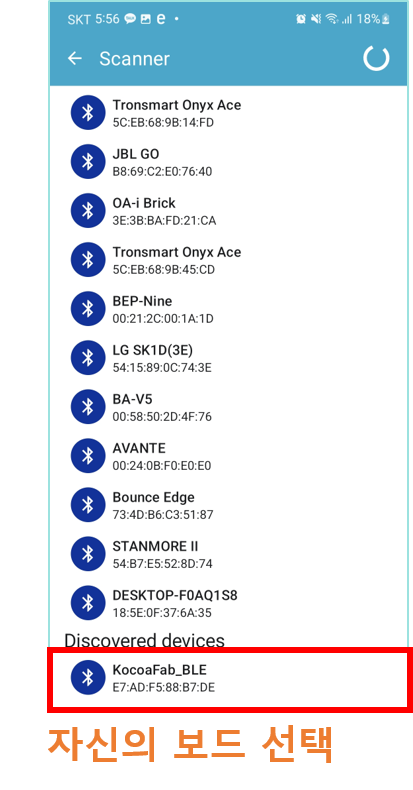
보드가 연결이 되면 아래 첫번째 이미지처럼 활성화가 됩니다.
화면 상단에 Macros 메뉴를 누른 후 Add 버튼으로 새로운 매크로 1개를 만들어 줍니다.
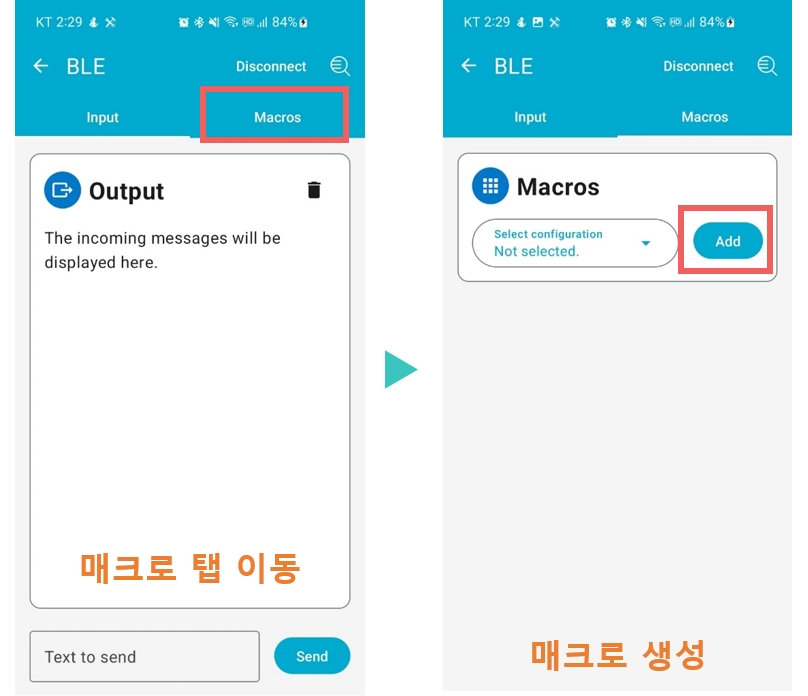
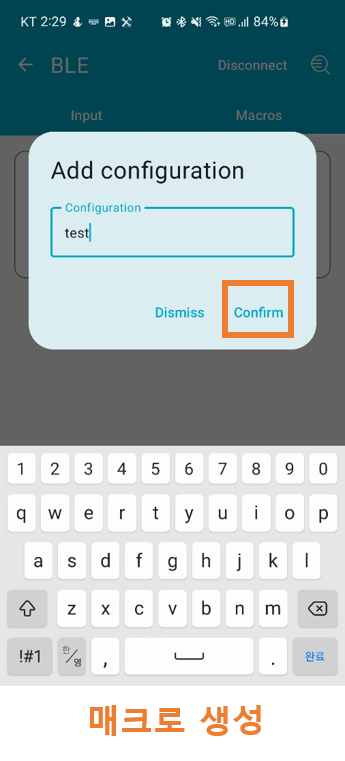
매크로가 생성되면 아래 이미지와 같이 3 X 3 버튼이 생성되는데, 우측상단에 "EDIT" 버튼을 눌러줍니다.
그 후 추가하고 싶은 버튼의 위치를 선택합니다.
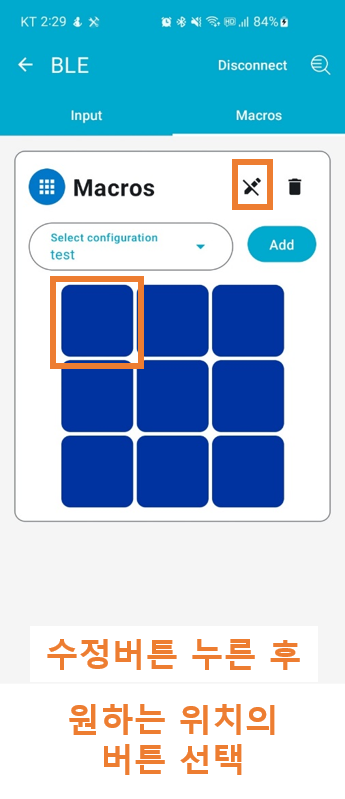
설정할 버튼을 누르면 밑의 화면과 같이 설정창이 나옵니다.
버튼의 넣을 icon과 전달될 데이터, 종결문자를 설정해준 후 OK버튼을 눌러줍니다.
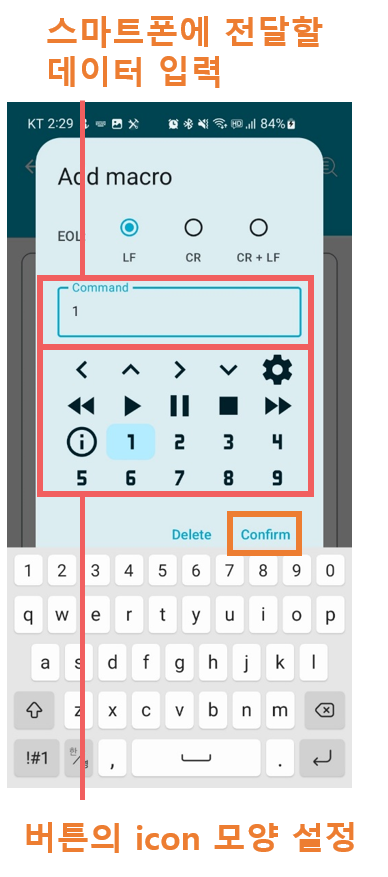
설정이 완료되었으면 우측상단에 "EDIT" 버튼을 눌러 설정을 마무리 해줍니다.
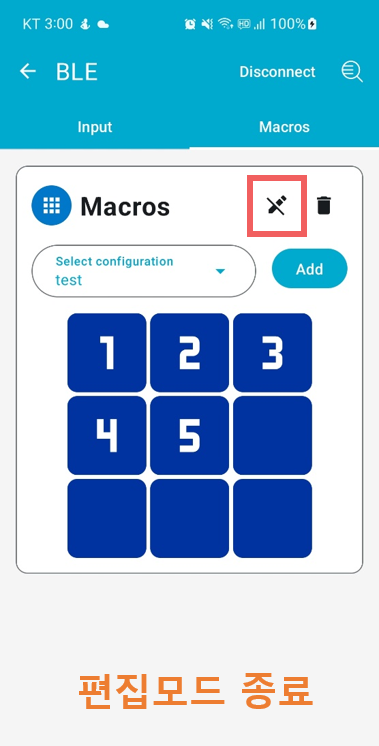
여기까지 진행하였으면 기본 셋팅은 완료되었습니다.
오렌지 BLE보드에 밑의 코드를 업로드 한 후 시리얼 모니터창을 열어본 후, 어플의 버튼을 눌러 데이터가 제대로 전달이 되는지 확인해봅시다.
#include <SoftwareSerial.h>
SoftwareSerial BTSerial(4, 5); //bluetooth module Tx:Digital 4 Rx:Digital 5
void setup() {
Serial.begin(9600);
BTSerial.begin(9600);
Serial.println("ATcommand"); //ATcommand Start
}
void loop() {
if (BTSerial.available())
Serial.write(BTSerial.read());
if (Serial.available())
BTSerial.write(Serial.read());
}
추가로 시리얼 모니터에서 데이터를 전달할 때 어플에서 확인하기 위해서는 어플 좌측에 UART라고 써있는 부분을 오른쪽으로 드래그하면 데이터 전달 로그가 나옵니다.
여기서 보낸 데이터와 받은 데이터를 확인하실 수 있습니다.
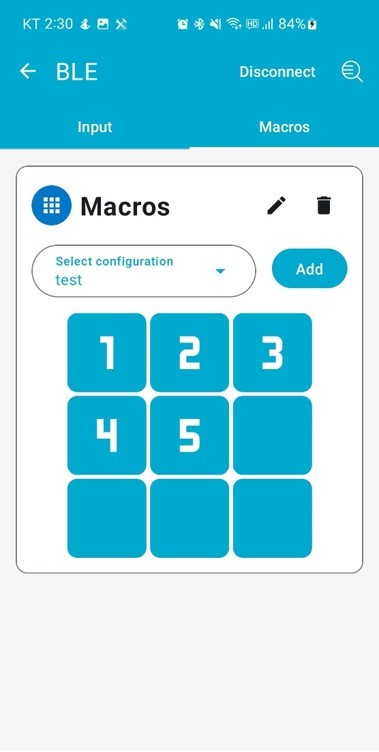
이렇게 nRF Toolbox 어플을 이용하면 오렌지 BLE보드와 스마트폰 사이에 데이터 전송을 쉽게 해볼 수 있습니다.
스마트폰 어플 제작이 힘드신 분들은 이 어플을 쓰시면 막막해보였던 RC카 제작이나 스마트 전등 등 다양한 블루투스 관련 프로젝트를 만드실 수 있을 것이라고 생각합니다.
오렌지 BLE보드가 있으신 분들은 한번 이 어플을 이용해서 다양한 프로젝트를 만들어보세요.
오렌지보드 BLE를 활용하면 별도의 블루투스 모듈 연결 없이 편리하게 블루투스 프로젝트를 제작해볼 수 있습니다.

kocoafabeditor 
항상 진취적이고, 새로운 것을 추구하는 코코아팹 에디터입니다!
 nRF Toolbox, 아두이노, 오렌지보드, BLE
nRF Toolbox, 아두이노, 오렌지보드, BLE